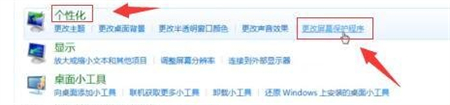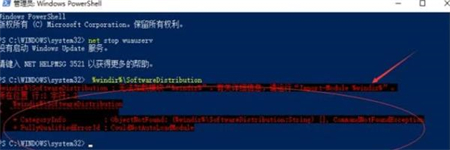Win11注册表清理-垃圾清理方法指南
随着计算机使用的增加,操作系统中的垃圾文件和无效注册表项会逐渐积累,影响系统性能。本文将为您提供Win11注册表清理和垃圾清理的方法指南,帮助您优化系统性能。
2. 什么是注册表和垃圾文件
注册表是Windows操作系统用来存储系统配置信息的数据库。随着软件的安装和卸载,注册表中可能会积累无效项,导致系统性能下降。垃圾文件是指在使用过程中产生的临时文件、缓存文件等,它们占用磁盘空间,影响系统运行速度。
3. 为什么要进行注册表和垃圾清理
定期进行注册表和垃圾清理可以释放磁盘空间,提高系统性能,避免因注册表错误导致的系统崩溃或程序无法运行等问题。
4. 如何进行Win11注册表清理
1. 使用系统自带的磁盘清理工具:点击“设置”>“系统”>“存储”,选择“临时文件”,然后点击“清理现在”,系统会自动清理临时文件和系统缓存。
2. 使用第三方注册表清理工具:如CCleaner、Advanced SystemCare等,这些工具可以扫描并清理无效的注册表项和垃圾文件。
5. 注意事项
1. 在进行注册表清理之前,建议先备份注册表,以防万一。
2. 不要随意删除注册表中的项,可能会影响系统稳定性。
3. 使用第三方工具时,选择信誉良好的软件,避免恶意软件的风险。
6. 如何进行Win11垃圾清理
1. 手动清理:进入系统盘的临时文件夹(如C:\Windows\Temp),删除其中的文件。
2. 使用系统自带的磁盘清理工具:按照步骤4的方法,选择“系统错误内存转储文件”、“回收站”等选项进行清理。
3. 使用第三方垃圾清理工具:如CCleaner等,可以扫描并清理系统垃圾文件。
7. 定期进行清理
建议每2-3个月进行一次注册表和垃圾清理,以保持系统性能和稳定性。
8. 结语
通过以上方法,您可以有效地清理Win11的注册表和垃圾文件,提高系统性能。注意定期进行清理,避免积累过多的无效文件。